很多用户发现在Win10系统中使用投影无法全屏的问题,画面没有铺满,上下有空隙这样看起来效果非常不好。那么如何才能全屏显示呢?下面小编教大家如何设置方法。
Win10投影仪全屏设置方法:
第一步:win+P,打开投影显示设置。
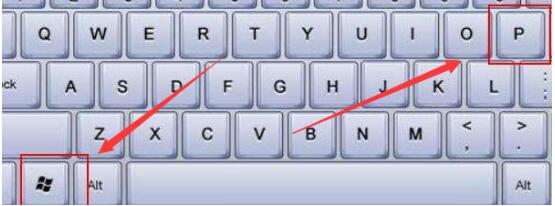
第二步:选择模式为“拓展”这样子第二屏幕或者投影仪会自动适配分辨率参数,可以完成投影。
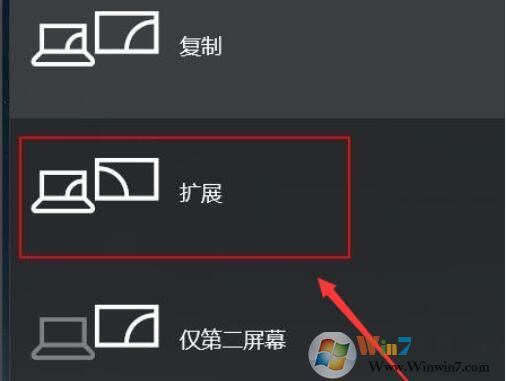
第二种方法:
第一步:在电脑桌面,右键--显示设置--显示适配器属性。
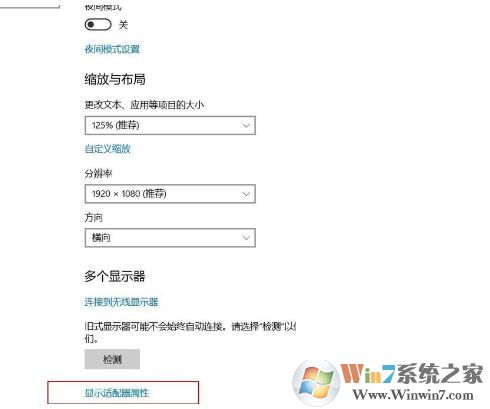
第二步:在弹出的窗口中,选择“适配器”目录下“列出所有模式”。
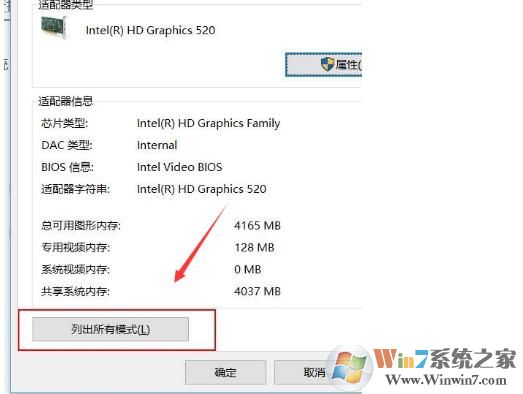
第三步:在跳出的“列出所有模式”窗口的“有效模式列表”中选择合适你投影仪或者显示器的模式,一般的投影器1024X768(根据你的投影仪最佳分辨率设置)基本可以解决。当然,你可以尝试其他参数直到适合为止。
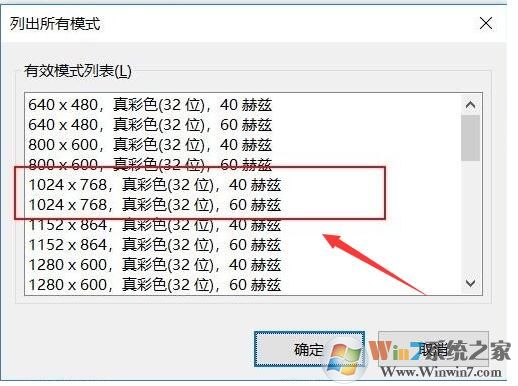
以上就是Win10系统投影设置全屏的方法了,希望以上教程对大家有帮助。